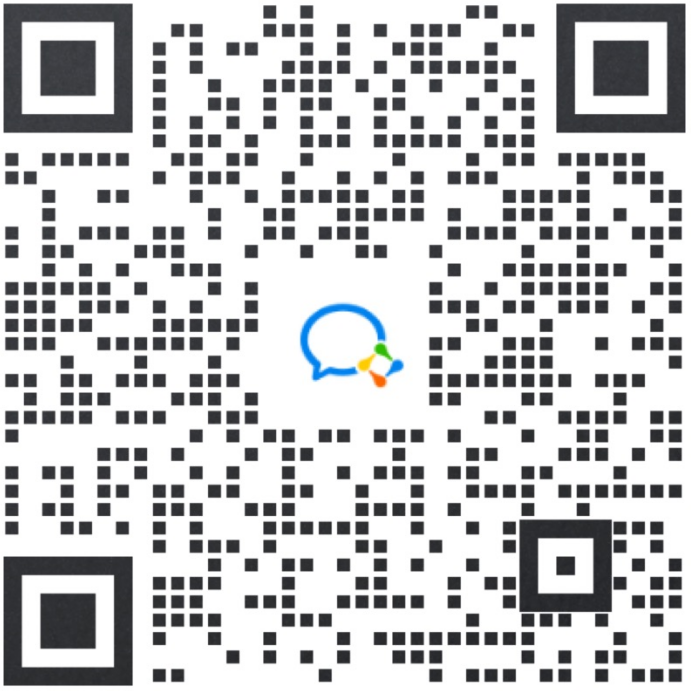用户对机器人还满意吗?
机器人能像预期那样解决用户的问题吗?
用户对于机器的自助服务评价如何?
用户对人工客服的服务感受如何?当您的机器人在线上运行一段时间后,您一定会产生上述的疑问。产品是为客户服务的,当前客户的使用体验则是我们十分关注的部分。如何获知客户的感受呢?最直接有效的方式就是:问客户。
因此,我们设计了【发送问卷】这个功能,可以让您在适当的时机发送您自定义的问卷给客户,收集并整理客户的反馈。
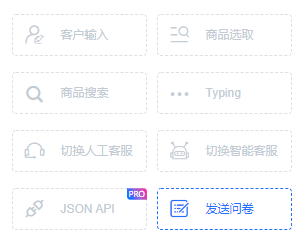
如何使用
点击【发送问卷】,新建一张卡片,卡片内包含【问卷列表】及【消息模板】。
【问卷列表】可选择将要发送给用户的问卷名;
【消息模板】为一张菜单卡片,包含一段模板文字及【Rate the service】按钮,并且还可以在下方新增更多互动按钮。上半部分的文字用来提示用户,商户将要通过问卷的形式收集一些反馈;而【Rate the service】可以修改按钮的文字,不可修改链接详情(链接打开为问卷,无法编辑)
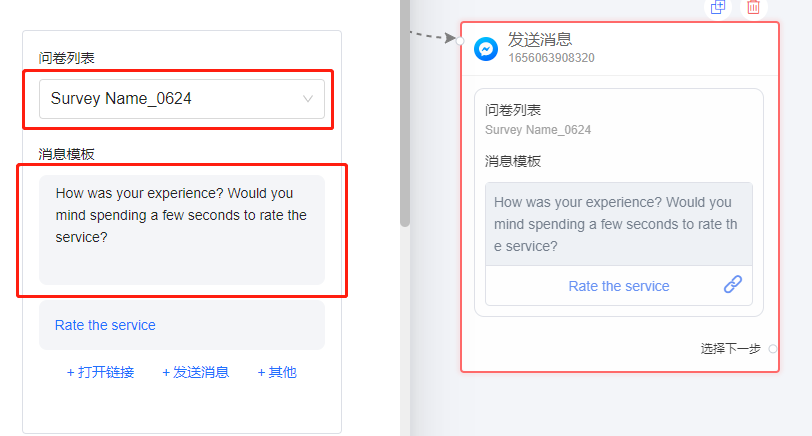
【发送问卷】卡片
加一张问卷打开的图
问卷创建
问卷创建入口
问卷创建有两个入口:
- 点击问卷卡片【请选择】处的【新增问卷】,打开问卷新建页面
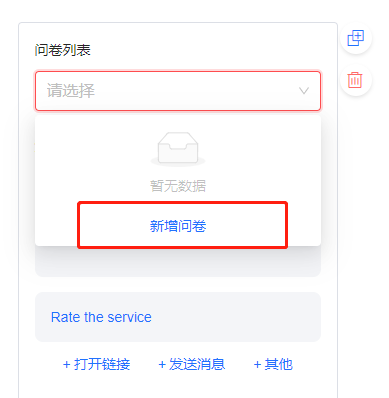
点击新增问卷
- 在左侧菜单栏选择【客户运营】【问卷调研】,点击右上角的创建问卷按钮,即可创建一个问卷
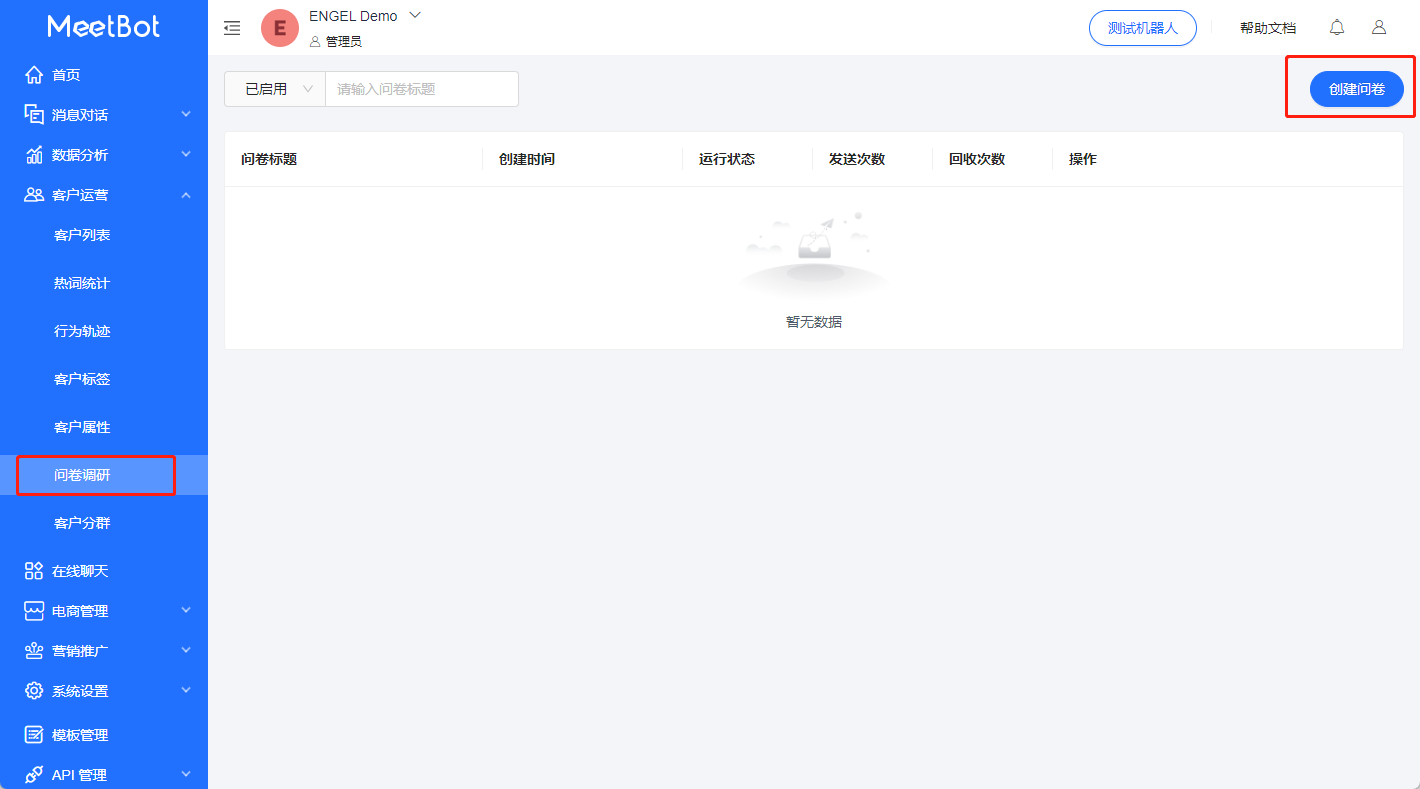
【客户运营】【问卷调研】
编辑问卷
首先,我们先给这个问卷起一个方便识别的名称,便于在后台中查看:
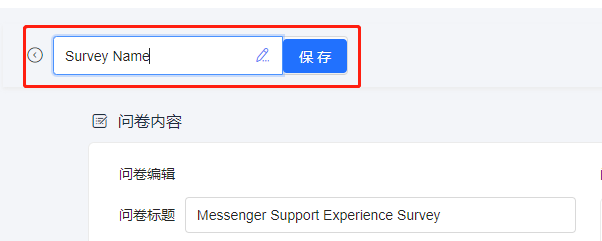
点击可修改问卷名称
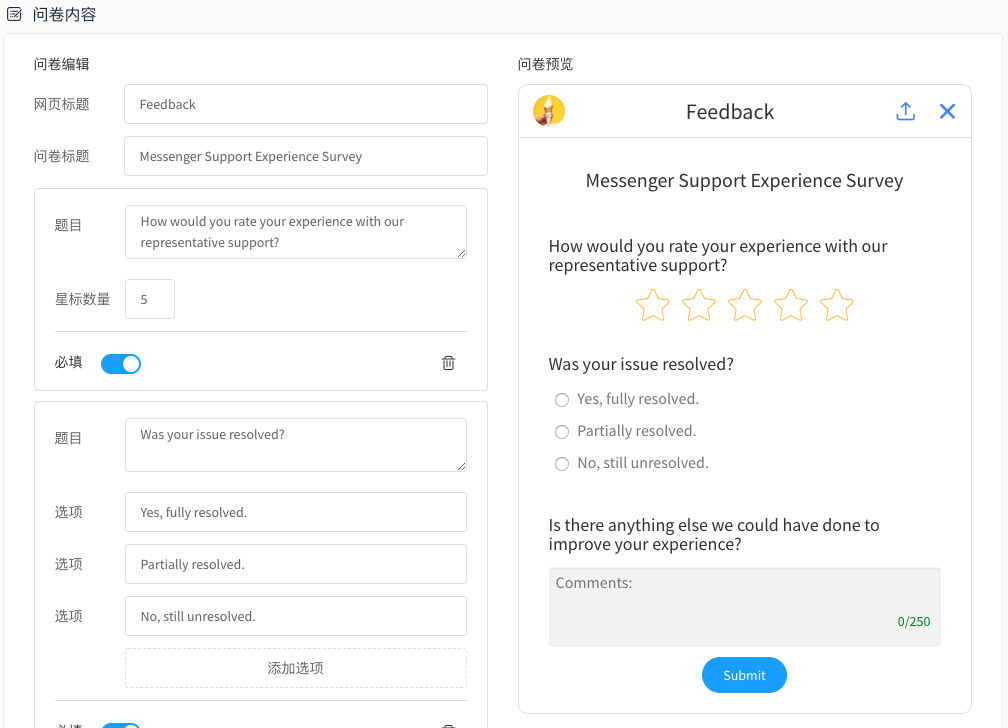
问卷编辑页面,左侧是编辑区域,右侧是预览区域
问卷主要包括网页标题、问卷标题和题目,题目包括四个类型:
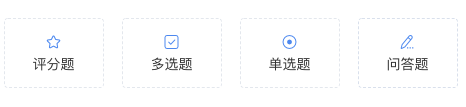
同时,每个题目您都可以自定义编辑其中的内容,并设置是否为“必填”项。
每次发送的问卷只可填一次。即当一个问卷用户成功 Submit 后,便不可修改内容或再次提交。保存并启用
编辑完问卷内容后,务必记得点击【保存并启用】按钮,问卷才能创建成功。
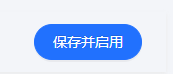
下图为用户收到问卷后的实际展示样式,点击【Rate the service】后内开一个问卷页面,填写完成,Submit后,可在MeetBot后台查看并下载问卷数据。
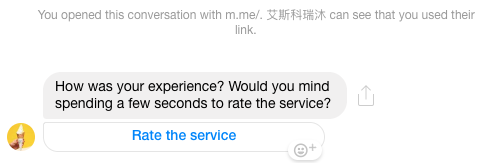
用户收到后的样式
查看问卷数据

问卷列表
所有已创建的问卷可以在列表中查看,相关数据也会在这里进行简单的展示。
我们也提供了详细的问卷填写数据,包括哪个用户在何时填写了问卷,填写内容是什么。只需要点击“下载数据”按钮即可。

下载数据的日期范围最多可选择31天
关闭与删除问卷
如果某些问卷不再需要使用了,可以点击列表处的“关闭”按钮即可。

关闭问卷
想要查看这些已关闭的问卷,可以在列表处筛选“全部”状态,查看所有正在运行和已关闭的问卷。已关闭的问卷仍可查看并下载数据。
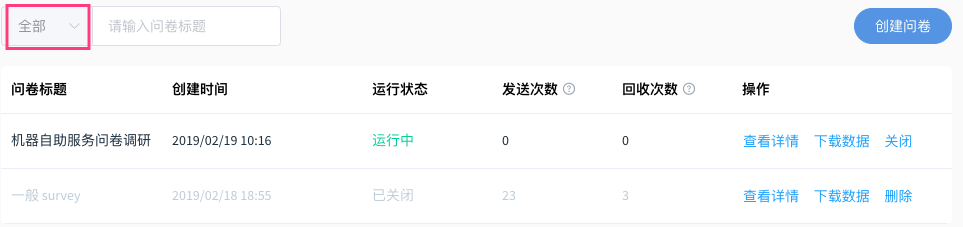
查看所有问卷
已关闭的问卷,如果不需要相关数据的话,可以直接进行删除。
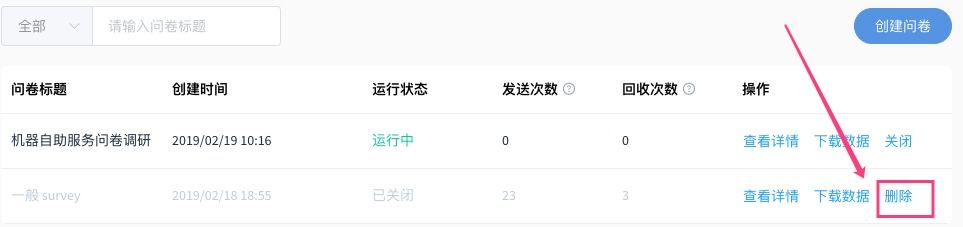
删除问卷
想要删除一个问卷,必须要先“关闭”该问卷。上一篇:JSON API
下一篇: